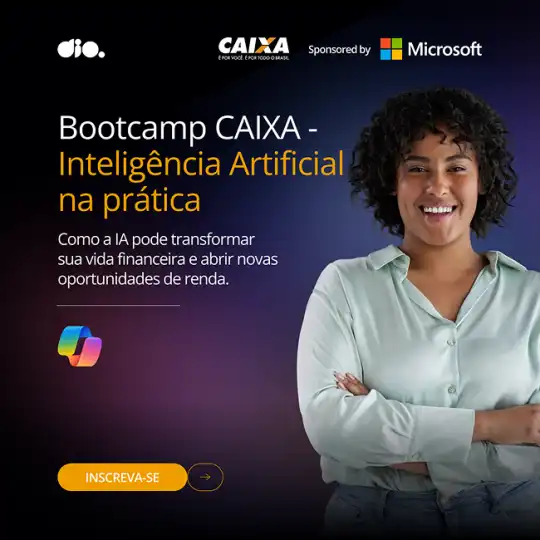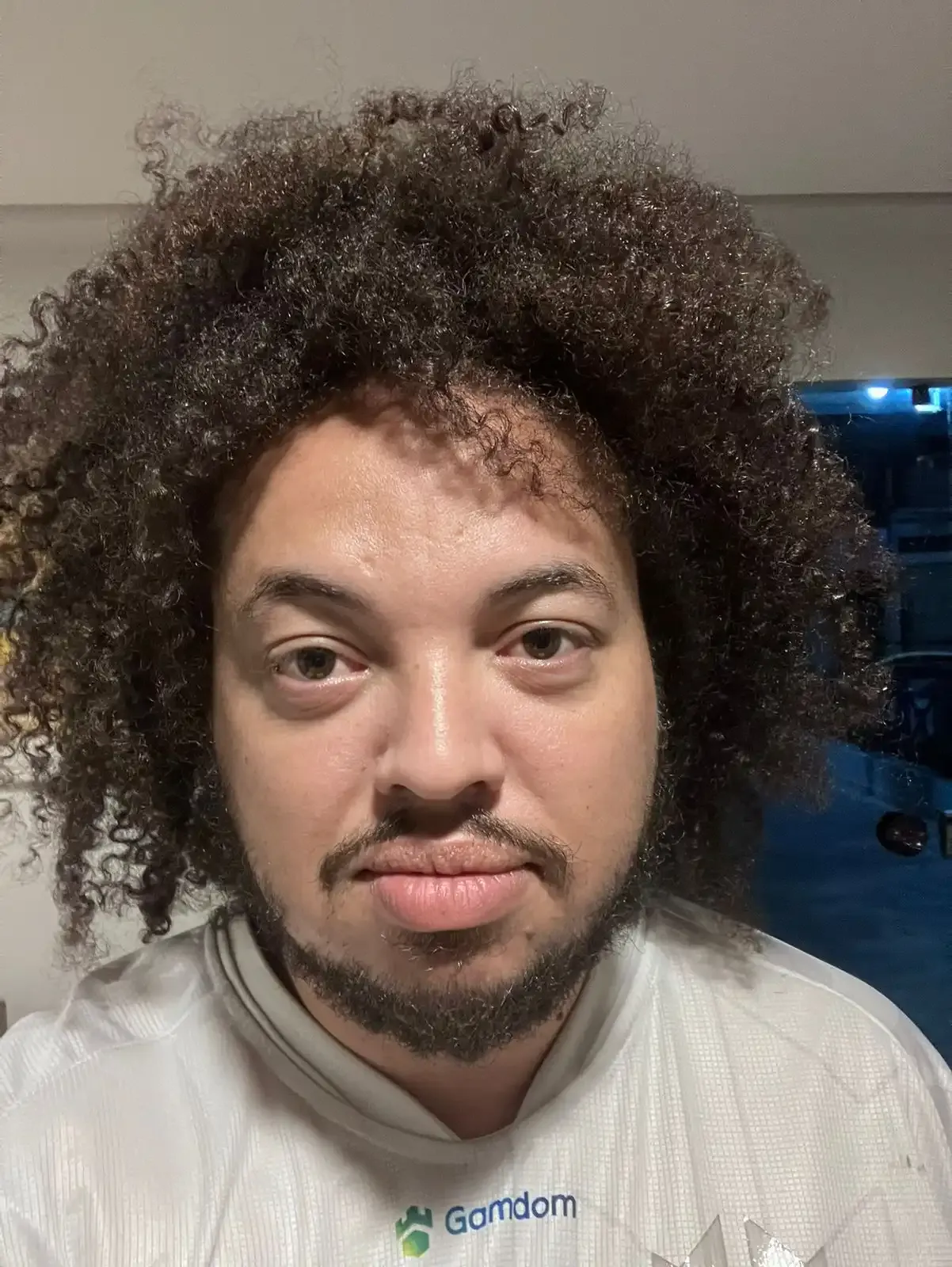Guia de Bolso: Git e GitHub para Ciência de Dados (Bootcamp Santander 2025)
Fala, pessoal! 👋
Durante meus estudos no Bootcamp Santander 2025 - Ciência de Dados com Python, percebi que decorar os comandos do Git pode ser um desafio no início. Por isso, criei este Guia de Referência Rápida (Cheat Sheet).
💡 O que são e por que usar?
O Git é um sistema de controle de versão distribuído (DVCS) responsável por gerenciar todo o histórico do seu código localmente. Ele permite que você registre "fotografias" (commits) do projeto no tempo, reverta erros e crie ramificações (branches) para trabalhar em novas funcionalidades sem afetar o sistema principal. Já o GitHub atua como a plataforma de hospedagem na nuvem para esses repositórios Git. Ele centraliza o trabalho, permitindo o backup seguro dos seus projetos, a colaboração em equipe (Code Review) e serve como seu portfólio técnico para o mercado de trabalho.
O objetivo é reunir não apenas os comandos básicos, mas o fluxo de trabalho profissional que utilizamos no dia a dia (incluindo como desfazer erros e trabalhar com branches).
Espero que este material sirva de apoio para quem está começando ou precisa relembrar algum comando específico.
1. Entendendo o Fluxo (Antes de Digitar)
Para dominar o Git, lembre-se que o arquivo viaja por 4 áreas antes de chegar ao GitHub:
- Working Directory (Mesa): Onde você edita. (Estado: Modified)
- Staging Area (Palco): Onde você seleciona o que vai salvar. (Estado: Staged)
- Local Repository (Cofre): Seu histórico no computador. (Estado: Committed)
- Remote Repository (Nuvem): O GitHub.
2. Dicionário de Comandos
🆔 Configuração Inicial (Identidade)
Feito uma vez por máquina para assinar seus commits.
Bash
git config --global user.name "Seu Nome"
git config --global user.email "seu_email@exemplo.com"
Dica: Use o mesmo e-mail da sua conta GitHub para que suas contribuições apareçam no gráfico do seu perfil.
🏁 Verbo: INICIAR (Baixar Projeto)
Método Recomendado (Clonagem)
Ideal quando o repositório já existe no GitHub.
Bash
git clone https://github.com/usuario/nome-do-repo.git
O que faz: Baixa o projeto completo, cria a pasta e já configura a conexão com o GitHub automaticamente.
📝 Verbo: CRIAR (Na sua máquina)
Criar arquivo via terminal
Bash
echo "print('Ola Mundo')" > app.py
Legenda: O>cria ou sobrescreve o arquivo. O>>adiciona uma nova linha ao final sem apagar o conteúdo anterior.
🔍 Verbo: INSPECIONAR (O Raio-X)
Verificar status e mudanças
Bash
git status
git diff
Legenda:
git status: Seu GPS. Mostra o que está pendente.git diff: Seu microscópio. Mostra linha por linha o que foi alterado no código.
Visualizar Histórico (Modo Gráfico)
Bash
git log --oneline --graph --all
Legenda: Mostra a "árvore" de commits e branches desenhada no terminal. Essencial para entender fusões (merges).
🛒 Verbo: SALVAR (O Ciclo de Vida)
Passo 1: Preparar (Staging)
Bash
git add app.py
Legenda: Coloca o arquivo no "pacote" para ser salvo. Use git add . para adicionar tudo de uma vez (cuidado com arquivos indesejados!).Passo 2: Consolidar (Commit)
Bash
git commit -m "feat: adiciona nova funcionalidade"
Legenda: Fecha o pacote e salva uma "foto" dessa versão no seu histórico local.
☁️ Verbo: SINCRONIZAR (Nuvem)
Enviar para o GitHub (Push)
Bash
git push
Baixar do GitHub (Pull)
Bash
git pull
Atenção: Opullbaixa e mistura o código automaticamente. Se quiser apenas baixar para ver o que mudou sem misturar, usegit fetch.
🌿 Verbo: RAMIFICAR (Branches)
Criar e Entrar (Isolamento)
Bash
git checkout -b nome-da-feature
Legenda: Cria um "universo paralelo" para você trabalhar sem quebrar o código principal (main).Fundir (Merge)
Para trazer as novidades da branch para a principal:
- Vá para a principal:
git checkout main - Faça a fusão:
git merge nome-da-feature
Excluir Branch (Limpeza)
Bash
git branch -d nome-da-feature
🛠️ Verbo: CORRIGIR (Gestão de Erros)
Descartar alterações não salvas
Bash
git restore app.py
Legenda: O arquivo volta a ser exatamente como era no último commit. Útil quando você fez testes e quer limpar a bagunça.
Corrigir a mensagem do último commit
Bash
git commit --amend -m "Mensagem corrigida"
git push --force
Legenda: Reescreve a história do último commit. Exige o --force se você já tiver enviado para o GitHub.Viajar no Tempo (Reset)
- Suave:
git reset --soft HEAD~1(Desfaz o commit, mas deixa os arquivos prontos para salvar de novo). - Drástico:
git reset --hard HEAD~1(Apaga tudo o que foi feito no último commit. Sem volta).
🏷️ Verbo: VERSIONAR (Tags)
Bash
git tag -a v1.0 -m "Versão Oficial"
git push origin v1.0
Importante: O comando git push normal não envia as tags. Você precisa enviá-las manualmente para criar a Release no GitHub.Conclusão
Dominar esses comandos transforma a maneira como trabalhamos com dados e desenvolvimento. Espero que esse guia ajude vocês tanto quanto me ajudou a fixar o conteúdo!
Se tiverem dicas extras ou dúvidas, deixem nos comentários! 🚀
#SantanderBootcamp #CienciaDeDados #Git #GitHub #Python